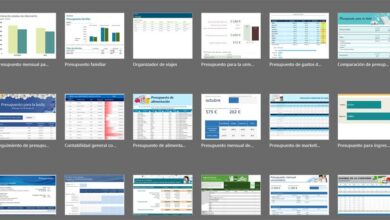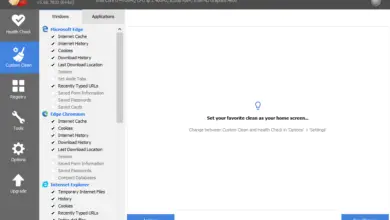Appliquer le mode sombre à tous les sites Web dans Chrome
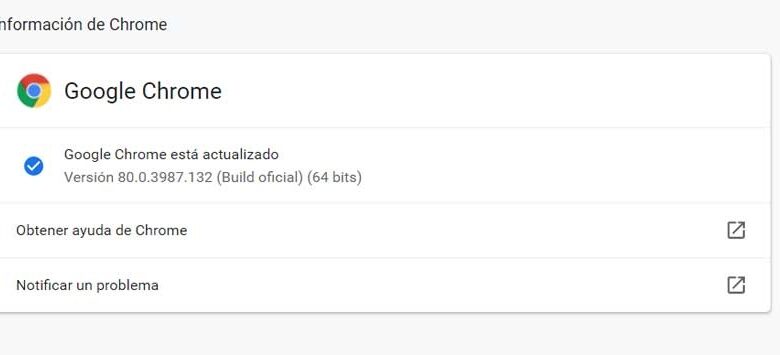
Au fur et à mesure que les versions de l’un des produits phares de Google tels que Chrome passent , les fonctions intégrées ne cessent de croître. C’est quelque chose que nous avons pu constater de première main ces dernières années.
Prenons comme exemple le mode sombre forcé qui a récemment été intégré dans le navigateur du géant de la recherche. En fait, cela nous permet de pouvoir activer avec force un thème sombre pour tout site Web que nous visitons. La chose amusante à ce sujet est que ce mode sombre sera efficace, que le site Web le prenne en charge ou non.
Activer le mode sombre forcé pour le contenu Web dans Chrome
Pour nous donner une idée de ce dont nous parlons ici, nous dirons que ce mode sombre ne fait pas référence à celui que nous avons actif dans le système d’exploitation . Dans le même temps, il ne fait pas non plus référence au mode sombre de l’interface utilisateur du navigateur, mais à celui du contenu du site Web. De cette façon, si nous préférons lire les contenus dont nous parlons avec un fond sombre, cela sera d’une grande aide.
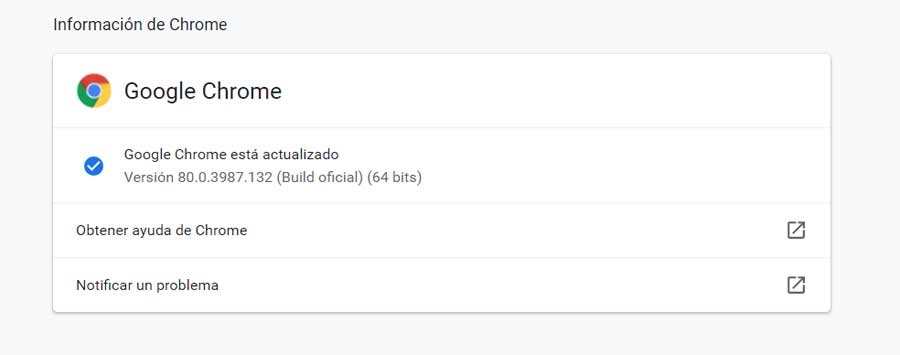
Nous voulons dire que pouvoir utiliser le mode sombre forcé sera une fonction très utile, bien que ce soit quelque chose que nous devrons activer manuellement. Par conséquent, ci-dessous, nous vous montrerons comment nous pouvons effectuer ce changement. Ainsi, la première chose sera d’obtenir la version la plus récente du navigateur Google , nous n’aurons donc plus qu’à mettre à jour.
C’est quelque chose que nous réalisons en accédant au propre menu du programme et en accédant à l’aide / informations Chrome. Donc, ce que nous obtenons, c’est que le programme recherche par lui-même les dernières mises à jour pour les installer sur notre ordinateur. C’est un processus qui est effectué automatiquement, donc après le redémarrage, nous aurons la dernière version. Ensuite, nous devons activer le mode sombre mentionné dans Chrome .
Bien entendu, nous devons garder à l’esprit que ce mode affectera l’apparence des sites Web que nous visitons. Cependant, cela n’affectera pas l’apparence du système d’exploitation ou l’interface du navigateur lui-même. Par conséquent, pour activer cette fonction dans Chrome 78 et versions ultérieures, dans la barre d’adresse, nous saisissons ce qui suit: chrome: // flags / # enable-force-dark. Ensuite, la page des indicateurs du programme apparaîtra à l’écran, où nous voyons l’entrée Forcer le mode sombre pour le contenu Web.
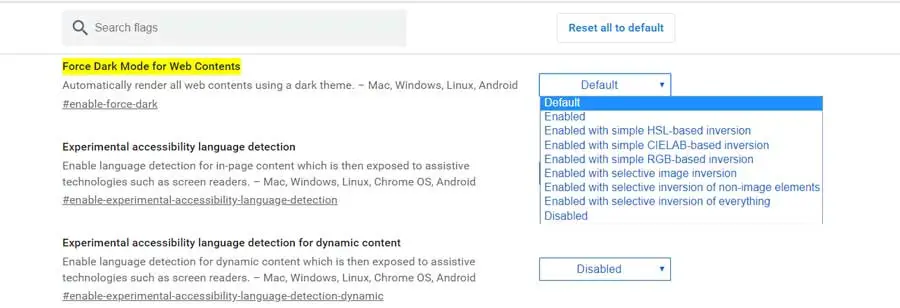
Faire en sorte que tous les sites Web prennent en charge le mode sombre
Par conséquent, nous devrons activer cet indicateur dans la liste déroulante correspondante, où nous sélectionnons l’option Activé . Il suffit de redémarrer le navigateur pour que les modifications prennent effet. Pour nous donner une idée de comment cela fonctionne, nous vous dirons que c’est une fonctionnalité qui consiste à inverser la couleur des toiles en son contraire.
Certains sites Web ont leur propre mode sombre prédéfini, donc l’utilisation de cette fonctionnalité les activera automatiquement dans Chrome. Au contraire, pour ceux qui n’ont pas le mode sombre, le navigateur va forcer la même chose en inversant certaines couleurs à partir de maintenant. Bien sûr, si nous n’aimons pas les résultats obtenus avec le changement, nous pouvons toujours les inverser. Pour cela, il suffit de charger le même drapeau commenté et de le laisser tel quel, en mode Défaut.